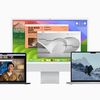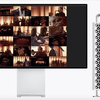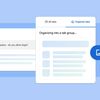Cara Ekstrak File Zip di MacBook dengan Mudah, Tanpa Aplikasi Tambahan

KOMPAS.com - Terdapat beberapa panduan dasar yang perlu diketahui pengguna dalam mengoperasikan laptop buatan Apple, Mac atau Macbook. Salah satu panduan dasar itu adalah cara ekstrak file Zip di Macbook.
File dengan ekstensi “.Zip” atau file Zip merupakan file biasa yang ukurannya telah dikompres atau diperkecil. Pengguna bisa membuat file biasa menjadi file Zip untuk berbagai tujuan.
Baca juga: 5 Cara Mengatasi MacBook Tidak Bisa Terhubung ke Jaringan WiFi
Tujuan pembuatan file Zip yang umum adalah untuk membuat file tersebut lebih cepat dan mudah dibagikan karena ukurannya yang lebih ringan dibanding file biasa. File biasa yang telah diubah jadi file Zip tidak bisa langsung dibuka.
Terdapat cara khusus yang perlu dilakukan terlebih dahulu, yakni dengan mengekstrak atau membuat file Zip menjadi file biasa kembali sesuai dengan ekstensi aslinya. Untuk ekstrak file Zip itu, caranya bisa beragam. Salah satunya pengguna bisa memakai Macbook.
Lantas, bagaimana cara ekstrak file Zip di Macbook? Jika tertarik untuk mengetahui lebih lanjut, silakan simak penjelasan di bawah ini mengenai cara membuka file Zip di Macbook dengan mudah dan praktis.
Cara ekstrak file Zip di Macbook
Cara membuka file Zip di Macbook itu sejatinya cukup mudah. Untuk melakukannya, pengguna pada dasarnya tidak memerlukan aplikasi tambahan. Di Macbook, terdapat fitur bawaan yang memungkinkan pengguna bisa langsung ekstrak file Zip.
Baca juga: 9 Cara Screenshot di Komputer, Lengkap untuk Komputer Windows dan Mac
Adapun penjelasan yang lebih detal soal cara ekstrak file Zip di Macbook dengan fitur bawaan itu adalah sebagai berikut:
- Buka Finder di Mac.
- Setelah itu, cari dan pilih file Zip yang ingin diekstrak menjadi file biasa.
- Kemudian, buka menu konteks dengan klik tombol Control+klik touchpad atau klik touchpad dengan dua jari.
- Setelah menu konteks terbuka, pilih opsi “Open With” dan pilih “Archive Utility”.
- Selanjutnya, file Zip bakal secara otomatis diekstrak dan disalin menjadi file biasa.
- Di beberapa Macbook, pengguna juga bisa langsung klik dua kali pada file Zip untuk membuka dan menyalinnya secara otomatis menjadi file biasa.
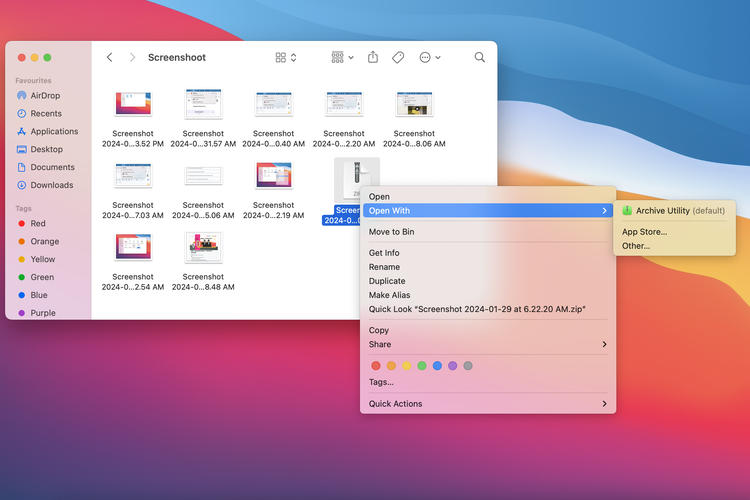 Ilustrasi cara membuka file zip di Macbook.
Ilustrasi cara membuka file zip di Macbook.Cukup mudah bukan cara ekstrak file Zip di Macbook? Dengan cara di atas, pengguna tak perlu bingung lagi jika menerima kiriman file dengan ekstensi “.Zip” karena bisa dibuka dengan mudah di Mac.
Baca juga: Cara Mudah Hapus Background Foto di Komputer Mac Tanpa Aplikasi Tambahan
Demikianlah penjelasan lengkap seputar cara ekstrak file Zip di Macbook dengan mudah dan praktis, tanpa menggunakan aplikasi tambahan, semoga bermanfaat.
Dapatkan update berita teknologi dan gadget pilihan setiap hari. Mari bergabung di Kanal WhatsApp KompasTekno. Caranya klik link https://whatsapp.com/channel/0029VaCVYKk89ine5YSjZh1a. Anda harus install aplikasi WhatsApp terlebih dulu di ponsel.
Simak breaking news dan berita pilihan kami langsung di ponselmu. Pilih saluran andalanmu akses berita Kompas.com WhatsApp Channel : https://www.whatsapp.com/channel/0029VaFPbedBPzjZrk13HO3D. Pastikan kamu sudah install aplikasi WhatsApp ya.-
![]()
11 Fitur MacOS Sonoma, Ada Game Mode dan Impor Widget iPhone ke Mac
-
![]()
Apple Berhenti Jual Mac Versi Prosesor Intel
-
![]()
Cara Format Flashdisk di Komputer Mac dengan Mudah via Disk Utility
-
![]()
Daftar Game dan Aplikasi Terbaik di iPhone, iPad, serta Mac pada 2023
-
![]()
Google Chrome di Windows dan Mac Dapat Suntikan AI